ВКонтакте, одна из самых популярных социальных сетей, предлагает пользователям множество функций, включая возможность обмениваться сообщениями и файлами. Одной из таких функций является возможность отправить скриншот на компьютере напрямую в чат или на стену. Это может быть очень удобно при необходимости поделиться чем-то интересным со своими друзьями или коллегами.
Чтобы отправить скриншот в ВКонтакте на компьютере, вам потребуется несколько простых шагов. Во-первых, вы должны сделать снимок экрана нужной области на вашем компьютере. Для этого вы можете воспользоваться стандартными инструментами операционной системы, такими как "Печать экрана" или "Snipping Tool" на Windows или "Снимок экрана" на macOS. Также существуют специальные программы для создания скриншотов.
После того, как вы сделали скриншот, вам необходимо сохранить его в отдельный файл на вашем компьютере. Затем откройте сайт ВКонтакте в вашем любимом веб-браузере и войдите в свою учетную запись. Перейдите на нужную страницу или откройте диалог с тем пользователем, которому вы хотите отправить скриншот.
Затем нажмите на кнопку "Прикрепить файл" или иконку скрепки, обычно находящуюся рядом с полем ввода текста для сообщения. В появившемся окне выберите сохраненный на компьютере файл со скриншотом и нажмите "Открыть". После этого файл будет загружен на сервер ВКонтакте и прикреплен к вашему сообщению или посту. Теперь вы можете добавить к сообщению комментарий или просто нажать "Отправить".
Теперь вы знаете, как отправить скриншот в ВКонтакте на компьютере. Этот простой процесс позволит вам быстро и легко поделиться важной информацией с вашими друзьями и коллегами, не используя внешние сервисы или программы. Так что не стесняйтесь делиться интересными моментами и событиями из вашей жизни с помощью скриншотов в ВКонтакте!
Почему стоит отправлять скриншоты ВКонтакте

Отправка скриншотов ВКонтакте может быть полезной и удобной функцией для пользователей социальной сети. Ниже представлены несколько причин, по которым стоит выбирать именно ВКонтакте для отправки скриншотов:
1. Легкость использования Отправка скриншотов в ВКонтакте происходит в несколько простых шагов. Пользователю достаточно выбрать нужное приложение или окно на экране, нажать определенную комбинацию клавиш для создания скриншота, а затем загрузить его на страницу ВКонтакте. Все это можно сделать без установки дополнительного программного обеспечения или использования сложных инструментов. | 2. Быстрое и надежное сохранение Отправленные скриншоты сохраняются в аккаунте ВКонтакте, что позволяет быстро и легко найти их в случае необходимости. Нет риска потерять данные или забыть, куда был сохранен скриншот. Более того, пользователь может организовывать скриншоты в альбомы для удобства последующего доступа. |
3. Удобство обмена скриншотами Отправление скриншотов через ВКонтакте позволяет пользователям легко делиться скриншотами с другими пользователями или в специальных группах. Нет необходимости сохранять скриншот на компьютере, а затем отправлять его по электронной почте или через мессенджеры. Просто отправьте скриншот в ВКонтакте и поделитесь им в удобной форме. | 4. Комментирование и обратная связь Отправка скриншотов в ВКонтакте дает возможность пользователям оставлять комментарии и обратную связь к отправленным скриншотам. Это упрощает работу в группах или проектах, где необходимо проводить обсуждение или анализировать определенные снимки экрана. Комментарии могут быть ценными для обоих сторон и способствуют более эффективному взаимодействию пользователей. |
Простота и удобство отправки скриншотов

Отправка скриншотов в ВКонтакте на компьютере стала проще и удобнее благодаря специальной функции, доступной в официальном приложении и веб-версии сайта. Теперь пользователи могут моментально делиться изображениями с друзьями и коллегами, не прибегая к сложным действиям или дополнительным программам.
Для отправки скриншота вам необходимо:
| 1. | Открыть окно, страницу или приложение, с которым вы хотите поделиться. |
| 2. | Нажать комбинацию клавиш для создания скриншота (обычно это клавиши "Print Screen" или "PrtScn"). |
| 3. | Перейти в окно ВКонтакте или веб-версию сайта. |
| 4. | Написать сообщение или выбрать существующий диалог, куда вы хотите отправить скриншот. |
| 5. | В поле ввода сообщения нажать комбинацию клавиш "Ctrl + V" для вставки скриншота. |
| 6. | Дождаться загрузки скриншота и нажать кнопку "Отправить". |
Теперь ваш скриншот будет отправлен в выбранный диалог или группу в ВКонтакте, и ваши друзья или коллеги могут сразу же увидеть его.
Эта функция позволяет делиться скриншотами с минимальными усилиями и максимальным удобством. Она особенно полезна, когда вам нужно быстро показать что-то на экране или обсудить конкретное изображение.
Возможность сохранить и поделиться моментом с друзьями

Чтобы отправить скриншот в ВКонтакте на компьютере, вам сначала необходимо сделать скриншот с нужным содержимым на своем компьютере. Вы можете использовать стандартные инструменты для этого, такие как кнопка Print Screen на клавиатуре или специальные программы для создания скриншотов. Когда скриншот готов, переходите в ВКонтакте и выбирайте, кому отправить свой скриншот - в диалог, на страницу или в группу.
В ВКонтакте есть несколько способов отправки скриншота. Вы можете прикрепить его к сообщению, используя соответствующую кнопку в виде скрепки на поле ввода сообщения. Альтернативно, вы можете перетащить файл скриншота прямо в окно диалога или на стену своей страницы. Также вы можете воспользоваться функцией "Фотоальбомы" и создать специальный альбом для своих скриншотов. В этом случае вы сможете добавить описание и подписи к своим скриншотам.
| Шаги для отправки скриншота в ВКонтакте: |
| 1. Сделайте скриншот нужного содержимого на своем компьютере. |
| 2. Перейдите в ВКонтакте и выберите, кому вы хотите отправить скриншот - в диалог, на страницу или в группу. |
| 3. Прикрепите скриншот к сообщению с помощью кнопки "Прикрепить файл" или перетащите его в окно диалога или на стену страницы. |
| 4. Отправьте сообщение или опубликуйте скриншот на своей странице. |
Теперь вы знаете, как отправить скриншот в ВКонтакте на компьютере и поделиться интересным моментом с друзьями. Не стесняйтесь делиться моментами, которые вас впечатлили, или отправлять скриншоты для получения помощи. Отправка скриншотов в ВКонтакте - это отличный способ сохранить и поделиться важными моментами в вашей жизни с близкими людьми.
Легкий доступ к отправленным скриншотам
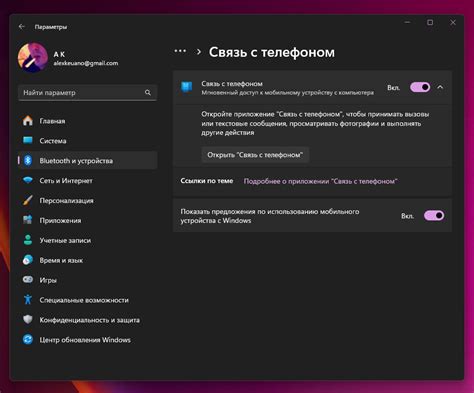
Когда вы отправляете скриншоты в ВКонтакте, может быть сложно найти их позже, особенно если у вас много личных сообщений или множество бесед. Однако, существует несколько способов легко получить доступ к отправленным скриншотам:
- Используйте поиск. В верхней части экрана ВКонтакте находится поле поиска. Введите туда ключевые слова, связанные с отправленным скриншотом, и нажмите Enter. Сообщения, содержащие эти ключевые слова, отобразятся в результатах поиска.
- Используйте галерею. ВКонтакте имеет галерею, где вы можете легко найти все ваши отправленные и полученные фотографии и скриншоты. Чтобы открыть галерею, нажмите на иконку фотоаппарата в левой части экрана или перейдите в раздел "Фотографии" внизу страницы.
- Закрепите важные скриншоты. На экране чата есть функция "Закрепить", которая позволяет закрепить важные сообщения, включая скриншоты. Чтобы воспользоваться этой функцией, наведите курсор мыши на отправленный скриншот, нажмите на значок "Три точки" и выберите "Закрепить". Закрепленные сообщения будут отображаться вверху окна чата.
- Сохраните скриншоты на компьютер. Если вы хотите иметь постоянный доступ к отправленным скриншотам вне ВКонтакте, вы можете сохранить их на свой компьютер. Просто откройте скриншот на полный экран и нажмите правой кнопкой мыши на изображение. Затем выберите "Сохранить изображение как" и выберите место, где хотите сохранить скриншот.
С помощью этих простых способов вы сможете легко получить доступ к отправленным скриншотам и использовать их по вашему усмотрению.
Возможность обсуждать и комментировать скриншоты
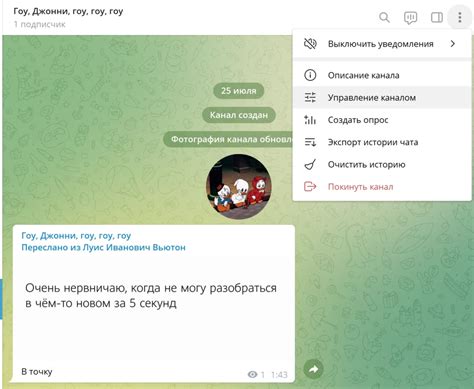
Когда вы отправляете скриншот в беседу, группу или на свою страницу, другие пользователи могут видеть его и высказывать свои впечатления. Они могут оставлять комментарии под фотографией и выражать свое мнение о том, что изображено на снимке. Это отличная возможность для обсуждения интересных моментов, задавания вопросов или получения советов от других участников сообщества.
Также, если вы получили скриншот от других пользователей, вы можете оставлять комментарии под ними. Это позволяет вам выразить свое мнение, поделиться отзывами или задать интересующие вас вопросы. Возможность комментировать скриншоты превращает общение в сети в настоящую дискуссию, где каждый может высказаться и поделиться своими мыслями.
Пример скриншота, на который можно оставить комментарий. |
